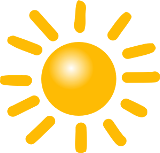Temat: Edytory tekstu - wprowadzenie.
Aby na komputerze móc tworzyć dokumenty tekstowe, potrzebny jest odpowiedni program - edytor tekstu.
Edytor tekstu służy do edycji (redagowania) dokumentów tekstowych za pomocą komputera. Przygotowany w edytorze tekstu dokument można swobodnie poprawiać, uzupełniać - można również zmieniać wygląd tekstu, czyli go formatować.
Utworzony z użyciem komputera dokument tekstowy można przechowywać w pamięci komputera lub wydrukować.
Edytor tekstu pozwala:
- wybrać różne rodzaje i wielkości czcionek,
- estetycznie rozmieścić tekst na stronie,
- wstawić tabelę,
- wypunktować ważne elementy,
- wstawić obiekt - może to być fotografia, rysunek przygotowany w edytorze grafiki lub klipart.
Przykładami edytorów tekstu są następujące programy: Notatnik, WordPad, Microsoft Word, LibreOffice Writer.
Programy Microsoft Word i LibreOffice Writer są bogato wyposażone w narzędzia, które pozwalają przygotować nawet najbardziej złożone dokumenty. Okna obu programów są podobne.
Na zajęciach komputerowych w klasie czwartej będziemy korzystali z programu Microsoft Word 2003, który wchodzi w skład pakietu Microsoft Office 2003.
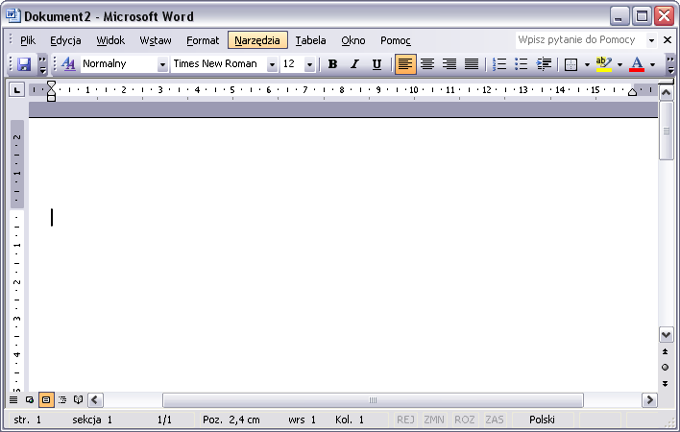
Okno programu Microsoft Word 2003.
- Pasek nazwy - zawiera nazwę dokumentu, nazwę programu (z ikoną), w którym pracujesz oraz przyciski sterujące oknem.
- Pasek menu - na nim znajdują się polecenia, dzięki którym obsługujesz program.
Po kliknięciu na wybrany element rozwinie się menu z listą poleceń. Polecenie zebrane w menu nazywamy opcjami. Słowo opcja oznacza wybór. Wybrane z listy polecenie, program wykona. - Pasek narzędzi Standardowy - umożliwia szybki dostęp do najczęściej wykonywanych poleceń.
- Pasek narzędzi Formatowanie - pozwala na szybkie wprowadzanie zmian w wyglądzie dokumentu.
- Linijka - pozwala odczytać pozycję na obszarze roboczym, to jest w miejscu wpisywania tekstu.
- Obszar roboczy - miejsce wpisywania tekstu.
- Suwaki - umożliwiają przeglądanie całego dokumentu. Można je przesuwać w prawo lub w lewo (suwak poziomy), w dół lub w górę (suwak pionowy).
- Pasek stanu - dostarcza informacji o opracowywanym dokumencie, np. o numerze bieżącej strony, liczbie stron, liczbie wierszy.
- Kursor - pionowa migająca kreseczka wskazująca miejsce, w którym aktualnie wpisywany jest tekst.
Kursora nie można przesuwać po pustej stronie, na której nie wpisano żadnych znaków. Przesuwamy go tylko w obrębie wprowadzonego tekstu.
Reguły poprawnego wprowadzania tekstu.
- Klawisza Spacji używamy tylko do rozdzielenia wyrazów. Między wyrazami wstawiamy tylko jedną spację.
- Klawisz Enter służy do kończenia bieżącego akapitu i rozpoczynania nowego, a także do wstawiania pustego wiersza.
- Klawiszem Tab wstawiamy wcięcie pierwszego wiersza w akapicie.
- Nigdy nie wyrównujemy tekstu spacjami.
- Znaki przystankowe i wyodrębniające , . : ; ? ! " ) ] } muszą być "doklejone" do wyrazu, po którym występują. Znaki wyodrębniające, otwierające - " ( [ { - "doklejone" są do wyrazu, który poprzedzają.
Dobrze:
Dlaczego ptaki odlatują na zimę? - spytała Zuzia.
Źle:
Dlaczego ptaki odlatują na zimę ? - spytała Zuzia .
Akapit - w informatyce to fragment tekstu, którego koniec oznaczony jest naciśnięciem klawisza Enter.
Ćwiczenie 1.
Otwórz program Microsoft Word. Przepisz poniższy tekst. Pisząc pamiętaj o polskich znakach i poznanych już zasadach edycji tekstu. [Enter] - oznacza miejsce użycia klawisza Enter.
Tekst przepisz czcionką Times New Roman, rozmiar 14.
Przepisany tekst zapisz w folderze ...\Moje dokumenty\teksty\ pod nazwą dwie awantury.
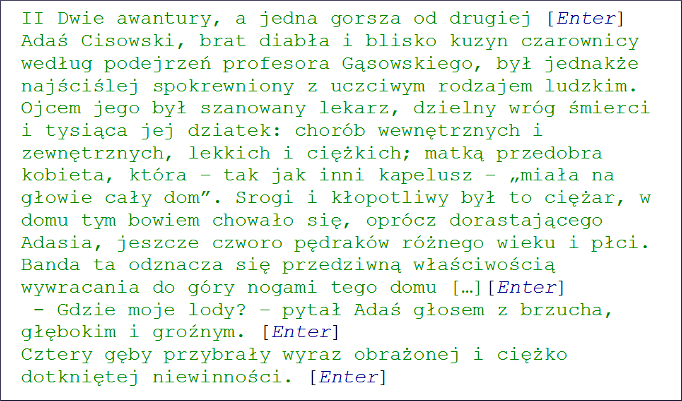
Ćwiczenie 2.
Otwórz program Microsoft Word. Przepisz poniższy tekst, prawidłowo używając klawisza Enter.
Tekst przepisz czcionką Arial, rozmiar 12. Ustaw Widok --> Powiększenie na 150%.
Przepisany tekst zapisz w folderze ...\Moje dokumenty\teksty\ pod nazwą Dzik jest dziki.

Ćwiczenie 3.
Otwórz program Microsoft Word. Przepisz poniższy tekst. Nie używaj klawisza Enter.
Tekst przepisz czcionką Tahoma, rozmiar 12. Ustaw Widok --> Powiększenie na 150%.
Przepisany tekst zapisz w folderze ...\Moje dokumenty\teksty\ pod nazwą profesor Gąsowski.
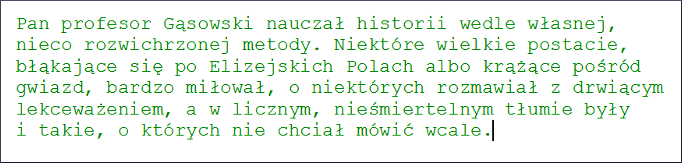
Ćwiczenie 4.
Wykonaj ćwiczenie B i C z lekcji 21 z zestawu ćwiczeń Informatyka Europejczyka.